Imprimer plusieurs travaux d’impression à partir de l’Explorateur Client ou de la Base de données classique dans ProFile
by Intuit• Dernière mise à jour : 4 juin 2025
Configurez l'Explorateur Client ou la base de données Classique pour faire la gestion de vos fichiers afin d'imprimer un jeu d’impression préconfiguré pour plusieurs clients en même temps.
Solution
Imprimer un travail d’impression à partir de l’Explorateur Client
1. Dans la fenêtre principale Liste des clients, cliquez sur l’onglet Tous.
2. Dans l’Explorateur Client, cliquez sur le bouton Filtre.
3. Dans le panneau Filtres qui se trouve en bas, sélectionnez les options de filtres requises pour restreindre les résultats.
4. Cochez les cases correspondant aux fichiers du(des) client(s) à imprimer. Pour sélectionner tous les fichiers affichés, cliquez avec le bouton droit de la souris sur la liste des clients et choisissez Tout sélectionner.
5. Une fois que vous avez choisi tous les fichiers que vous voulez imprimer, sélectionnez Imprimer le fichier dans le menu déroulant Base de données de la barre d’outils supérieure.
ProFile choisit automatiquement les bons formulaires à imprimer pour chaque fichier, basé sur le travail d’impression et les options de jeux d’impression que vous avez configurés dans la fenêtre Sélection des formulaires .
Imprimer un travail d’impression à partir de la base de données Classique
1. Sélectionnez l’option Imprimer par lots dans le menu déroulant Base de données de la barre d’outils supérieure.
2. Cliquez sur l’onglet du module pour lequel vous désirez imprimer des fichiers.
3. À partir de la liste des fichiers, sélectionnez les cases à cocher des fichiers à imprimer.
Il existe plusieurs façons de filtrer la liste pour ne trouver que les déclarations qu'il vous faut.
Pour filtrer par nom ou par NAS, sélectionnez le champ dans la section Rechercher et entrez une chaîne de caractères dans la case.
Il est possible de filtrer par état à partir des cases à cocher sur les onglets Client, TP1et SEND .
Vous pouvez filtrer selon d’autres informations, tel que le nom du préparateur ou de l'associé et selon que la déclaration a été précotisée sur l’onglet Autres .
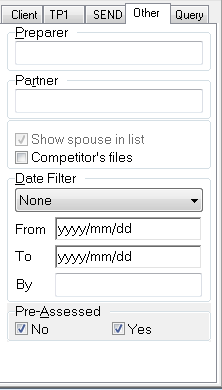
Il est possible de créer des interrogations plus poussées et personnalisées dans l’onglet Interrogation.
Pour choisir tous les fichiers affichés, cliquez sur le bouton Tout sélectionner.
Conseil: Pour imprimer tous les fichiers de la base de données Classique, cliquez sur Tout montrer puis sur Tout sélectionner.
4. Après que vous aurez sélectionné tous les fichiers à imprimer, cliquez surStandard dans la section Sélection de l’impression .
Lorsque vous choisissez l’option Standard , ProFile choisi automatiquement les bons formulaires à imprimer pour chaque fichier basé sur le travail d’impression et les options de jeux d’impression que vous avez configurés dans la fenêtre Sélection des formulaires .
5. Sélectionnez l’option Impression par lots .
Sur le même sujet
- Inviter des clients à utiliser le Centre ProFilede Intuit
- Configurer des préférences pour la base de données de l’Explorateur Clientde Intuit
- Fichiers exclus ou affichés incorrectement dans la base de données Classique ou dans l’Explorateur Clientde Intuit
- Exception externe E0434352 erreur lors de l’utilisation du service Préremplir ma déclarationde Intuit
- Erreur MSVCR .dll lors du lancement de ProFilede Intuit